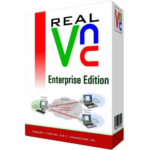برنامج RealVNC VNC Server Enterprise | للتحكم عن بُعد في أجهزة الكمبيوتر
RealVNC VNC Server Enterprise هو حل برمجي قوي يوفر إمكانية الوصول والتحكم عن بُعد في أجهزة الكمبيوتر. يتيح لك هذا البرنامج إدارة الأجهزة والعمل عليها كما لو كنت تجلس أمامها مباشرة، بغض النظر عن موقعك الجغرافي. إنه أداة لا تقدر بثمن للمحترفين في تكنولوجيا المعلومات، ومديري الأنظمة، وفرق الدعم الفني، وأي شخص يحتاج إلى الوصول الآمن والموثوق إلى أجهزة الكمبيوتر عن بعد.
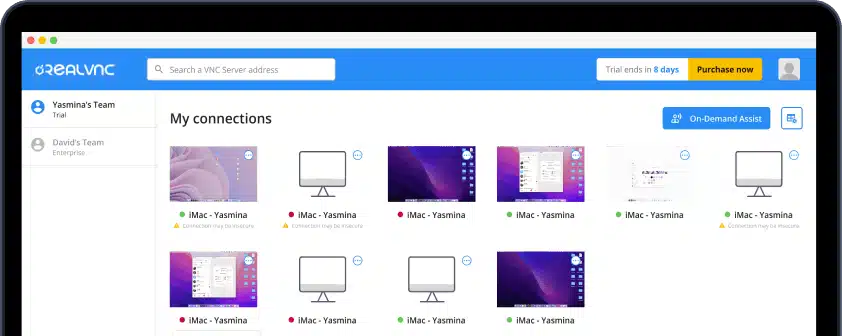
مميزات RealVNC VNC Server Enterprise
يتميز RealVNC VNC Server Enterprise بمجموعة واسعة من الميزات التي تجعله خيارًا ممتازًا للتحكم عن بُعد:
- الأمان القوي:
- تشفير AES 256 بت: يضمن أمان جميع الاتصالات بين VNC Server و VNC Viewer، مما يحمي البيانات من الاعتراض.
- المصادقة المتعددة العوامل (MFA): يدعم طرق مصادقة متنوعة لتعزيز الأمان، بما في ذلك المصادقة على مستوى النظام (Windows/macOS)، والمصادقة على VNC، والمصادقة الذكية (Smartcard/RADIUS).
- مرونة سياسة الأمان: يسمح بتحديد سياسات أمان دقيقة للتحكم في الوصول والأذونات لكل مستخدم أو مجموعة.
- الأداء العالي:
- ضغط متقدم للبيانات: يقلل من عرض النطاق الترددي المستخدم، مما يوفر تجربة سلسة حتى مع الاتصالات البطيئة.
- تكييف الشاشة الذكي: يتكيف تلقائيًا مع عرض النطاق الترددي المتاح وجودة الاتصال لتحسين الأداء.
- سهولة الاستخدام:
- واجهة مستخدم بديهية: تصميم بسيط يسهل إعداد وإدارة الاتصالات عن بعد.
- دعم متعدد المنصات: يعمل RealVNC VNC Server Enterprise على أنظمة تشغيل Windows و macOS و Linux و Solaris و HP-UX و AIX، مما يوفر مرونة كبيرة.
- ميزات متقدمة:
- نقل الملفات: يتيح بسهولة نقل الملفات بين الكمبيوتر المحلي والجهاز البعيد.
- الطباعة عن بُعد: يمكنك طباعة المستندات من الجهاز البعيد إلى طابعتك المحلية.
- الدردشة: يوفر قناة دردشة مدمجة للتواصل الفوري بين المستخدمين المتصلين.
- جلسات متعددة: يدعم إنشاء جلسات متعددة، مما يسمح لعدة مستخدمين بالاتصال بنفس الجهاز البعيد في نفس الوقت (حسب الترخيص).
- التشغيل كخدمة: يمكن تشغيل RealVNC VNC Server Enterprise كخدمة في الخلفية، مما يسمح بالوصول حتى قبل تسجيل دخول المستخدم.
- دعم لوحة المفاتيح الأجنبية: يتعرف على تخطيطات لوحة المفاتيح المختلفة.
طريقة تشغيل واستخدام RealVNC VNC Server Enterprise
يتضمن تشغيل واستخدام RealVNC VNC Server Enterprise خطوتين رئيسيتين: تثبيت الخادم (Server) على الجهاز الذي تريد الوصول إليه، وتثبيت العارض (Viewer) على الجهاز الذي ستستخدمه للوصول.
1. تثبيت RealVNC VNC Server Enterprise
- التحميل: قم بتنزيل مثبت RealVNC VNC Server Enterprise من الموقع الرسمي لـ RealVNC. تأكد من اختيار الإصدار المتوافق مع نظام التشغيل الخاص بالجهاز المستهدف.
- التثبيت: قم بتشغيل المثبت واتبع التعليمات على الشاشة.
- قبول اتفاقية الترخيص.
- اختيار مكونات التثبيت: عادة ما تكون الإعدادات الافتراضية مناسبة.
- تحديد كلمة مرور VNC: هذه هي كلمة المرور التي ستحتاجها للاتصال بالخادم. تأكد من اختيار كلمة مرور قوية.
- ضبط إعدادات الترخيص: ستحتاج إلى إدخال مفتاح ترخيص RealVNC VNC Server Enterprise الخاص بك لتفعيل جميع الميزات.
- الإعدادات الأولية (بعد التثبيت):
- فتح VNC Server Options: يمكنك الوصول إليها من أيقونة RealVNC في علبة النظام (System Tray) أو من قائمة ابدأ.
- الأمان (Security): تحقق من إعدادات الأمان. يمكنك اختيار طريقة المصادقة (على سبيل المثال، مصادقة Windows، أو مصادقة VNC، أو Smartcard).
- المستخدمون (Users): قم بتكوين المستخدمين والأذونات الخاصة بهم. يمكنك السماح لمستخدمين محددين بالاتصال وتعيين حقوق الوصول (على سبيل المثال، عرض فقط، تحكم كامل).
- التوصيل (Connectivity): تأكد من أن منفذ VNC (الافتراضي 5900) مفتوح في جدار الحماية الخاص بالجهاز إذا كنت تخطط للوصول من خارج الشبكة المحلية.
2. تثبيت RealVNC VNC Viewer
- التحميل: قم بتنزيل VNC Viewer من موقع RealVNC الرسمي على الجهاز الذي ستستخدمه للاتصال.
- التثبيت: قم بتشغيل المثبت واتبع التعليمات. عادة ما يكون التثبيت بسيطًا ولا يتطلب الكثير من التكوين.
- الاتصال بالخادم:
- فتح VNC Viewer.
- إدخال عنوان IP أو اسم المضيف: في حقل “VNC Server”، أدخل عنوان IP أو اسم المضيف للجهاز الذي قمت بتثبيت RealVNC VNC Server Enterprise عليه.
- إدخال كلمة المرور: عند المطالبة، أدخل كلمة مرور VNC التي قمت بتعيينها على الخادم.
- بدء الجلسة: بمجرد المصادقة بنجاح، ستتمكن من رؤية والتحكم في سطح مكتب الجهاز البعيد.
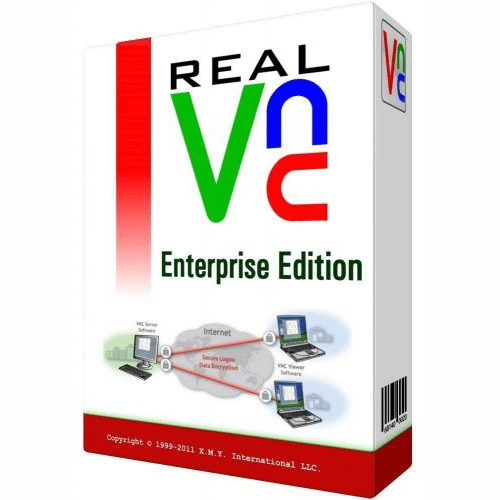
متطلبات تشغيل RealVNC VNC Server Enterprise
تختلف متطلبات تشغيل RealVNC VNC Server Enterprise قليلاً بناءً على نظام التشغيل، ولكن بشكل عام، هذه هي المتطلبات الأساسية:
- أنظمة التشغيل المدعومة:
- Windows: Windows 7 SP1 والإصدارات الأحدث (بما في ذلك Windows 8, 8.1, 10, 11، و Windows Server 2008 R2 والإصدارات الأحدث).
- macOS: macOS 10.13 (High Sierra) والإصدارات الأحدث.
- Linux: توزيعات Linux الرئيسية مثل Ubuntu و Debian و Red Hat Enterprise Linux (RHEL) و CentOS.
- Solaris و HP-UX و AIX: إصدارات محددة مدعومة (يرجى الرجوع إلى وثائق RealVNC الرسمية للحصول على التفاصيل الدقيقة للإصدارات المدعومة).
- المعالج (CPU): معالج x86 أو x64 متوافق.
- الذاكرة العشوائية (RAM): 512 ميجابايت على الأقل (1 جيجابايت أو أكثر موصى به لأداء أفضل، خاصة عند التعامل مع شاشات عالية الدقة أو تطبيقات كثيفة الرسومات).
- مساحة القرص الصلب: 100 ميجابايت على الأقل لتثبيت البرنامج.
- الشبكة: اتصال شبكة فعال (Ethernet أو Wi-Fi) للوصول عن بعد.
- الترخيص: ترخيص RealVNC VNC Server Enterprise صالح.
تابعنا دائماً لتحميل أحدث البرامج من موقع شرح PC